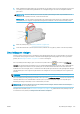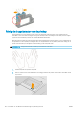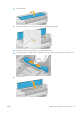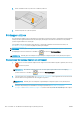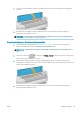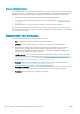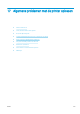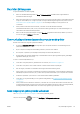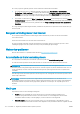HP DesignJet T1700 Printer Series - User's Guide
8. Steek de stekker in het stopcontact en schakel de printer in.
9. Schakel de printer in op het frontpanel.
Printkoppen uitlijnen
Een nauwkeurige uitlijning tussen printkoppen is essentieel voor kleuraccuratesse, vloeiende kleurovergangen en
scherpe randen in grasche elementen. De printer lijnt printkoppen automatisch uit wanneer er een printkop
opnieuw is geïnstalleerd of is vervangen.
In de gevallen waar de vastgelopen papier heeft of u ondervindt problemen met de kleuraccuratesse, zie
Kleurbeheer op pagina 80; moet u mogelijk de printkoppen uitlijnen.
OPMERKING: Als het papier is vastgelopen, wordt het aanbevolen om de printkoppen opnieuw te plaatsen en
de uitlijningsprocedure te starten door te tikken op en daarna op Printkop uitlijnen.
VOORZICHTIG: Gebruik geen doorschijnend of gedeeltelijk doorschijnend papier om de printkop uit te lijnen.
Procedure voor het opnieuw plaatsen van printkoppen
1. Als het proces voor het opnieuw uitlijnen wordt uitgevoerd en het verkeerde papier is geladen, tikt u dan op
op het front panel.
VOORZICHTIG: Druk niet af wanneer het proces om uit te lijnen is geannuleerd. U kunt de uitlijning
opnieuw starten door te tikken op en daarna op Printkop uitlijnen.
2. Laad het papier dat u wilt gebruiken, zie Papiertoevoer op pagina 25. U kunt gebruik een rol dat ten minste
610 mm breed of een gesneden vel dat A2 liggend of groter is.
VOORZICHTIG: Gebruik geen doorschijnend of gedeeltelijk doorschijnend papier om de printkop uit te
lijnen.
3. Verwijder alle printkoppen en installeer ze vervolgens opnieuw (zie Een printkop verwijderen
op pagina 118en Printkop plaatsen op pagina 120). Hierna start het proces om de printkoppen uit te lijnen.
166 Hoofdstuk 16 Problemen met inktcartridge en printkop oplossen NLWW